Tutorial Instalasi dan Penggunaan OneDrive For Business untuk Civitas ITS
Langkah – langkah instalasi dan penggunaan OneDrive For Business :
- Buka portal.office.com, kemudian login menggunakan username Ofice 365dan password integra pribadi.

- Klik ‘Other Installs’, pilih menu ‘Office’, memilih versi 32-bit/64-bit disesuaikan dengan versi pada PC/Laptop Anda, kemudian klik ‘Install’.


- Klik file ‘Setup’ yang sudah didownload, kemudian jalankan proses intalasi.

- Kembali ke halaman depan Office 365, kemudian pilih menu ‘OneDrive’.

- Pilih menu ‘Sinkronkan’ dan ‘Sinkronkan sekarang’, klik ‘Sync Now’, proses instalasi dan klik ‘Show my files’.




- Jika proses intalasi berhasil, maka pada menu pojok kanan bawah PC/Laptop Anda akan muncul gambar icon ‘OneDrive for Business’.

- Klik gambar icon ‘OneDrive for Business’ kemudian klik ‘Open your OneDrive for Business folder’, maka Anda akan diarahkan ke Folder OneDrive for Business pada Desktop Anda.


- Jika Anda menambahkan atau meng-copy file di folder OneDrive for Business pada Desktop Anda, maka otomatis akan dicopy juga di OneDrive Office 365 Anda.